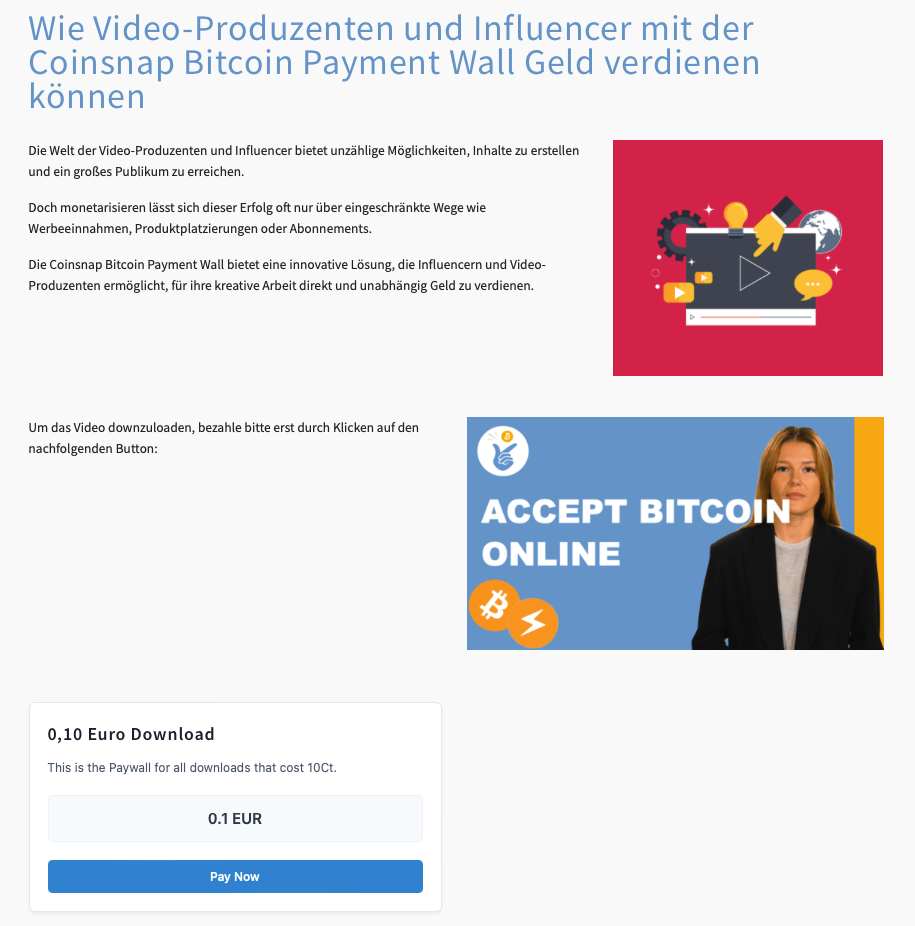Accepteer Bitcoin voor uw inhoud in slechts 5 minuten!
Met de Coinsnsap Bitcoin Paywall kun je eenvoudig en snel je teksten verkopen tegen een kleine vergoeding in Bitcoin (Satoshis). Hierdoor kun je geld verdienen met je content en tegelijkertijd profiteren van de voordelen van het Bitcoin Lightning Network. Het is heel eenvoudig:
1. installeer de Coinsnap Bitcoin Paywall vanaf de Github-pagina
Als u de Coinsnap Bitcoin Paywall wilt installeren, moet u deze eerst downloaden van de Coinsnap Github pagina hier.
Zoek dan naar de groene knop met het label “Code”. Als je daarop klikt, wordt het menu geopend en verschijnt Download ZIP.
Hier kunt u de nieuwste versie van de Coinsnap Bitcoin Paywall downloaden naar uw computer.
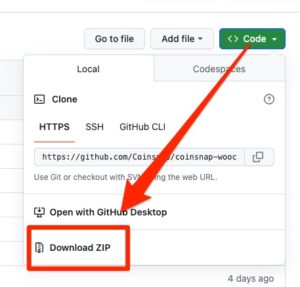
Download eerst de plugin van Github. Daarna moet je de ZIP uploaden in het WordPress plugin beheer:
Gebruik nu de WordPress-functie “Upload plugin” om de paywall te installeren.
Klik op “Nu installeren” en de Coinsnap Bitcoin Paywall wordt toegevoegd aan je WordPress website. Deze kan dan worden verbonden met de Coinsnap betalingsgateway.
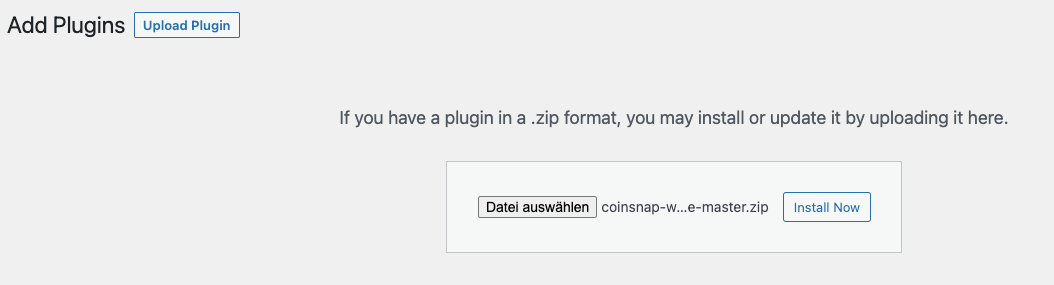
2. Coinsnap account verbinden met Bitcoin Paywall
2.1 Coinsnap Bitcoin betaalmuur instellingen
Nadat u de Coinsnap Bitcoin Paywall hebt geïnstalleerd en geactiveerd, moet u de Coinsnap-instellingen maken. U vindt deze in de zijbalk aan de linkerkant onder “Coinsnap Bitcoin Paywall”.
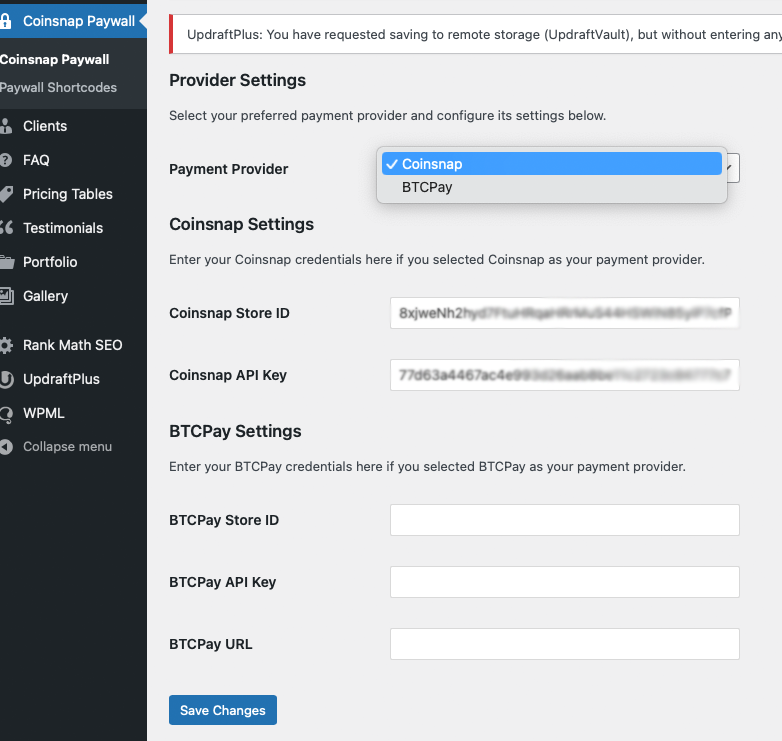
Voer daar gewoon je Coinsnap Store ID en je API-sleutel in; je vindt deze in je Coinsnap-account onder “Instellingen”, “Coinsnap Shop Instellingen”.
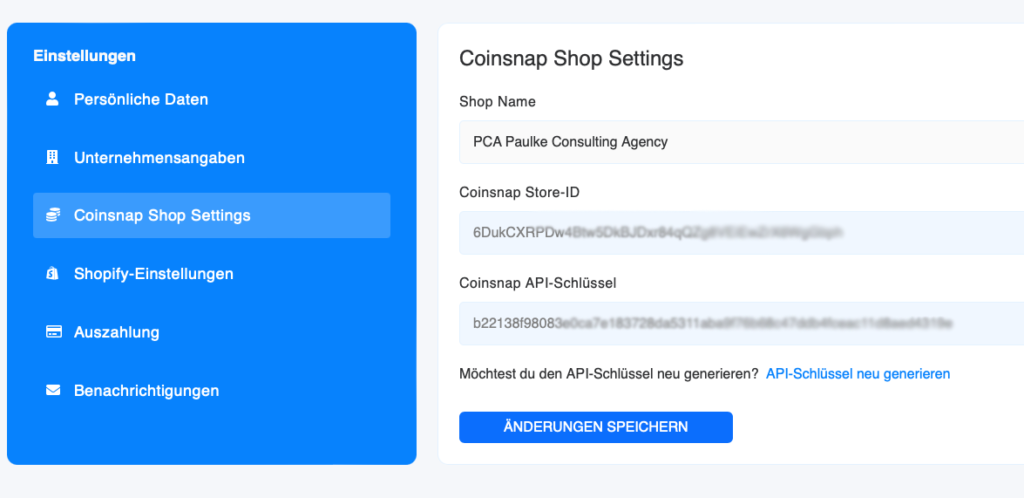
U hebt nu met succes uw Coinsnap Bitcoin Paywall geactiveerd en kunt nu Bitcoin Lightning accepteren voor uw inhoud.
Coinsnap Bitcoin Paywall configureren
1. maak een paywall shortcode
Ga naar Coinsnap Bitcoin Paywall in het zijpaneel aan de linkerkant in je WordPress en klik op Paywall Shortcodes.
Klik dan bovenaan op “Nieuwe paywall shortcode toevoegen”.
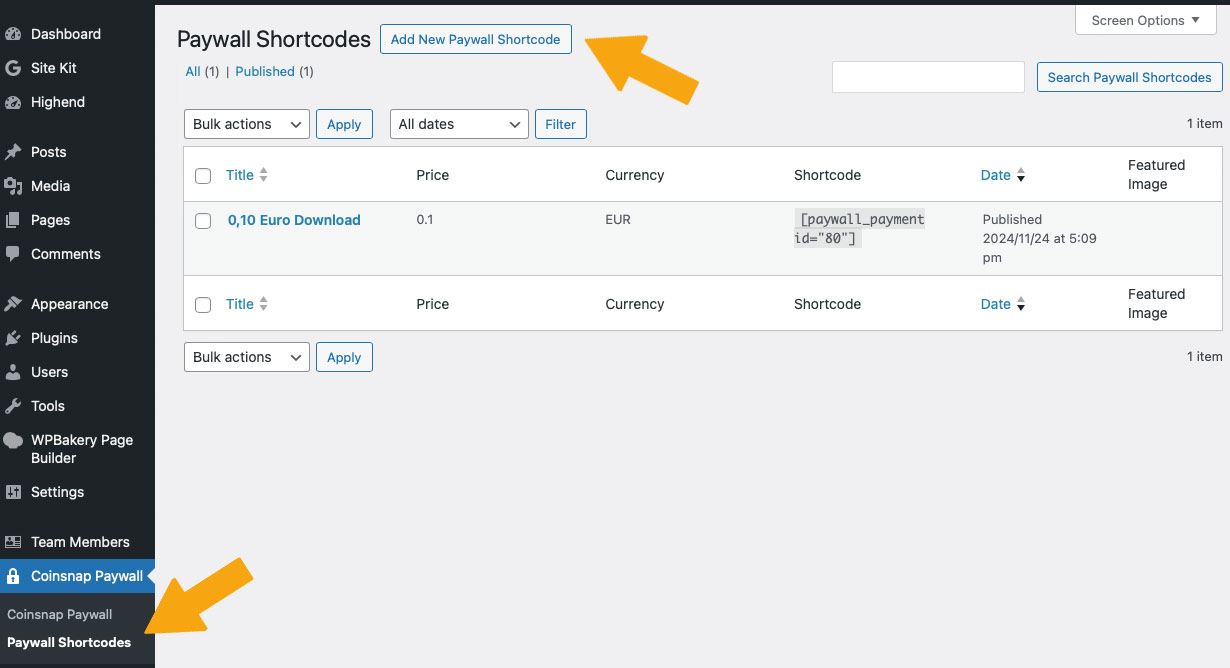
2. configureer je paywall shortcode
Voer in het venster dat nu verschijnt de volgende instellingen in (zie oranje items):
- Wijs eerst een naam toe zodat je later weet waar de korte code voor bedoeld is.
- Vervolgens kun je een korte beschrijving invoeren als achtergrondinformatie voor jezelf of je redacteuren.
- Stel vervolgens de tekst van de betaalknop in.
- Bepaal je prijs!
- Selecteer de valuta waarin de prijs moet worden weergegeven
- Stel de duur van de activering in en
- kies het kleurenschema van de paywall.
Nu kun je de shortcode onderaan kopiëren en gebruiken in je inhoud (zie hieronder).
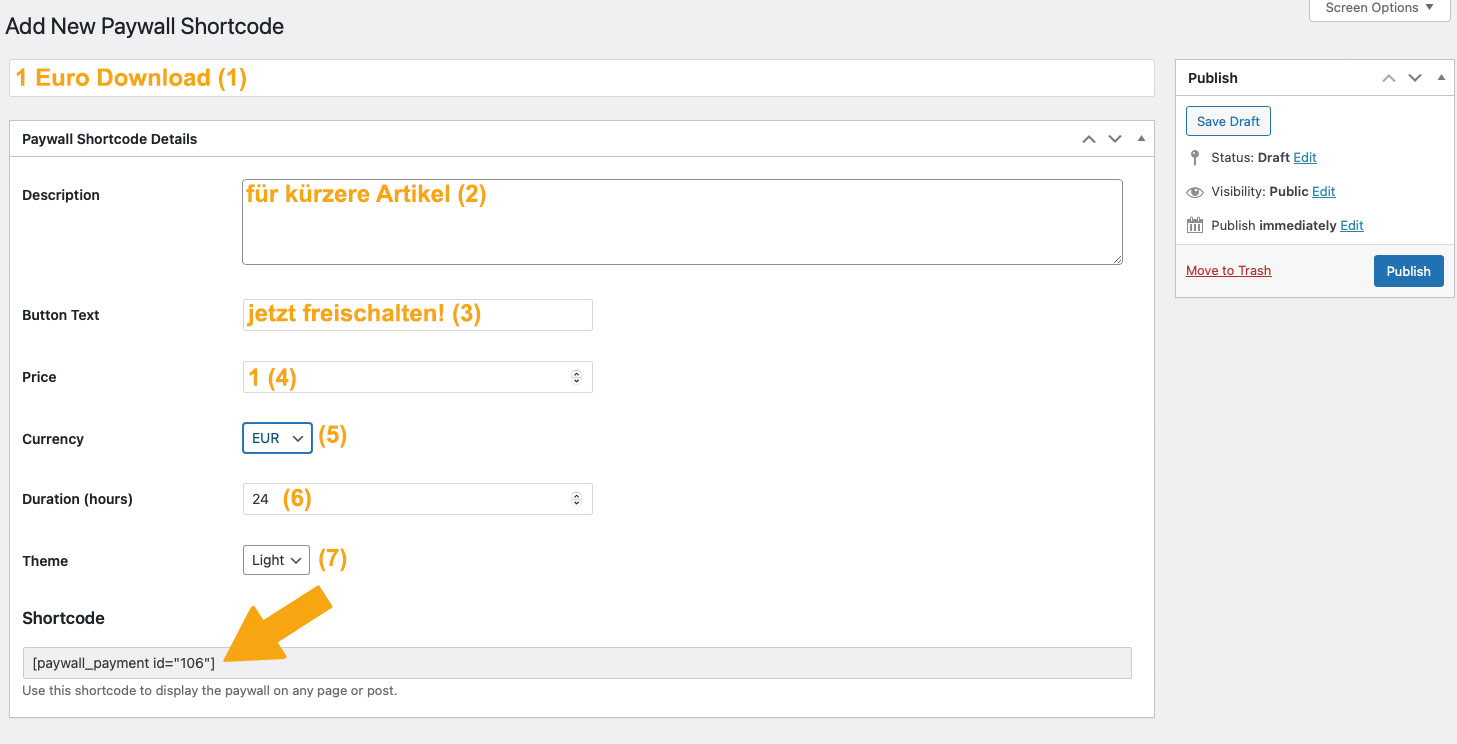
Inhoud achter de Coinsnap Bitcoin paywall plaatsen
1. inhoud creëren
Maak nu zoals gewoonlijk inhoud aan in WordPress, bijvoorbeeld een tekst zoals in dit voorbeeld.
Zodra je het artikel hebt voltooid, moet je de shortcode die je zojuist hebt gemaakt plaatsen op het punt waar je betaling verwacht van je lezer. Meestal doe je dit na de inleidende paragraaf, zie rechts:
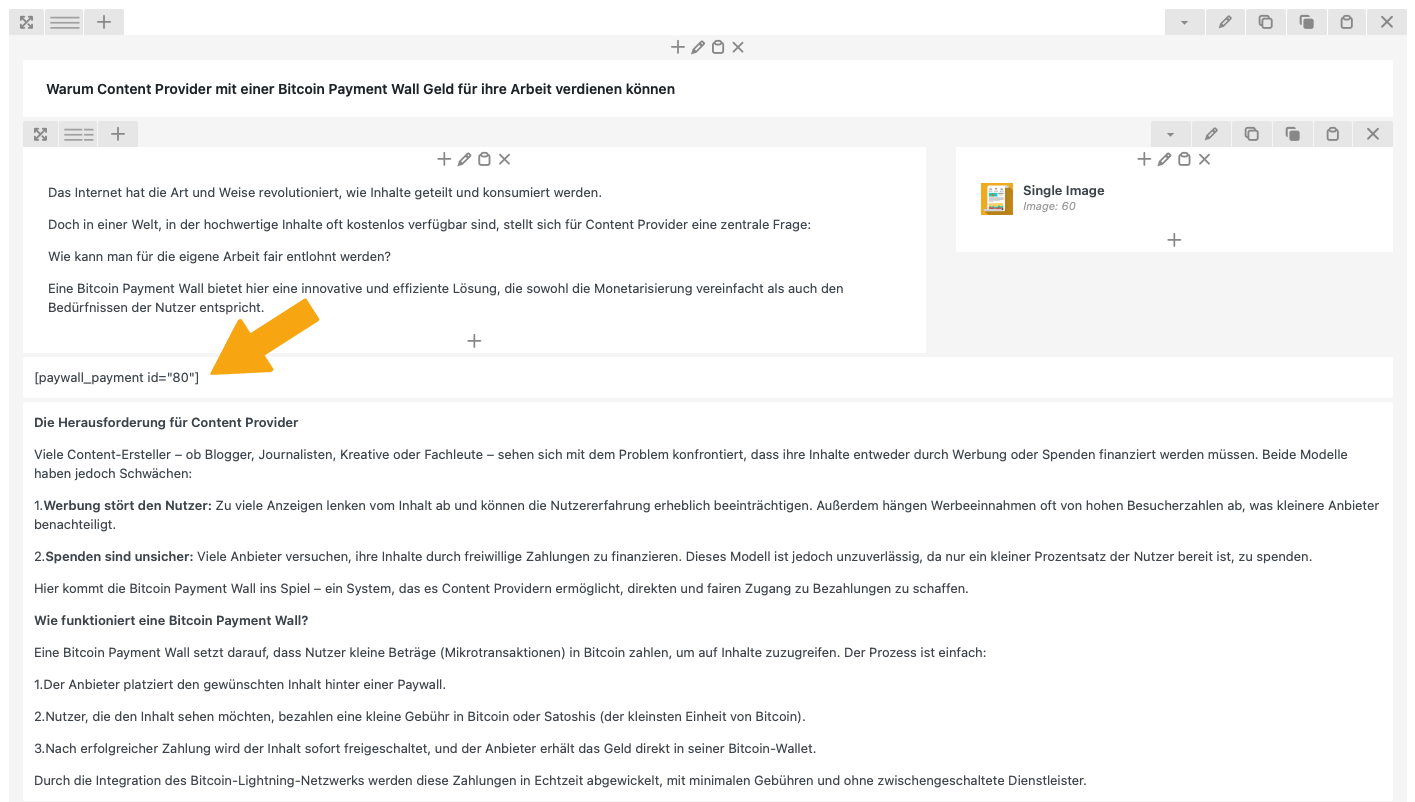
Tip:
Als je een paywall wilt plaatsen voor de download van een video, maak dan een korte beschrijving van de video-inhoud als inleiding en plaats er een afbeelding van het startscherm van de video naast.
Zo kunnen je gebruikers zien wat ze kunnen verwachten en waarom ze voor de video willen betalen!